将过滤器添加到设置
使用“检查器”窗口中的“过滤器”面板将过滤器添加到设置。
若要将过滤器添加到设置
打开“设置”标签。
在“设置”标签中选择您想要修改的设置。(或者在批处理窗口中选择已经应用于源媒体文件的设置。这样,就可以打开“预览”窗口并查看过滤器调整的效果。)
点按“检查器”中的“过滤器”面板。
对任何一个您想要添加到设置的过滤器进行调整。
备注: 一旦您对任何过滤器进行调整,该过滤器就会自动打上勾。
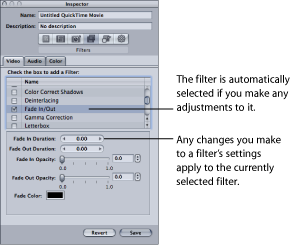
在“过滤器”列表内上下拖动过滤器,来设定您想要在转码期间将它们应用到源媒体文件的顺序。
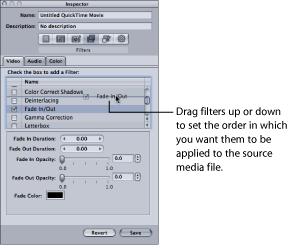
因为转码期间会由列表第一个项目开始,逐个进行这些过滤器处理。所以您必须根据想要的顺序来组织您的过滤器。例如,将您的文本叠层过滤器放在最后就十分明智,这样您所选取的文字颜色就不会被其他过滤器所修改。
如果您要移动过滤器,请确保选择了复选框,以便 Compressor 知道将过滤器应用到设置。另外请记住,一旦您选择了移动过的过滤器,然后尝试选择另一项设置,就会出现“存储”对话框,要求您存储或复原对该设置的更改。默认情况下,所有选定的过滤器会显示在列表的前面。
备注: 您可以在“检查器”窗口的“摘要”面板中了解设置详细信息。
有关更多详细信息,请参阅关于过滤器面板。